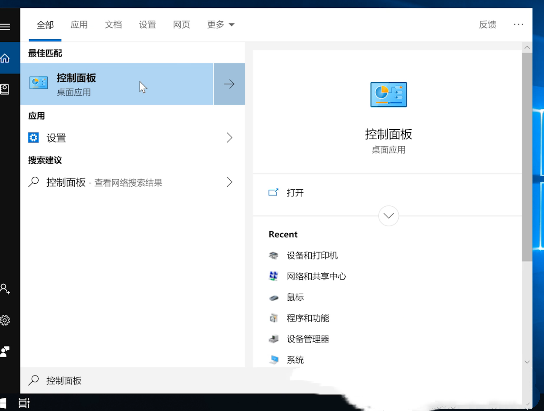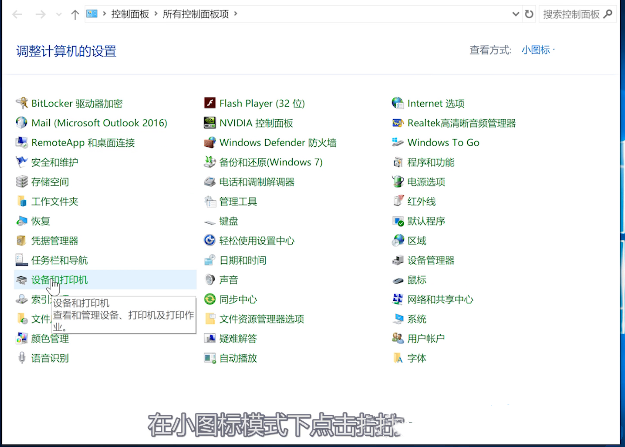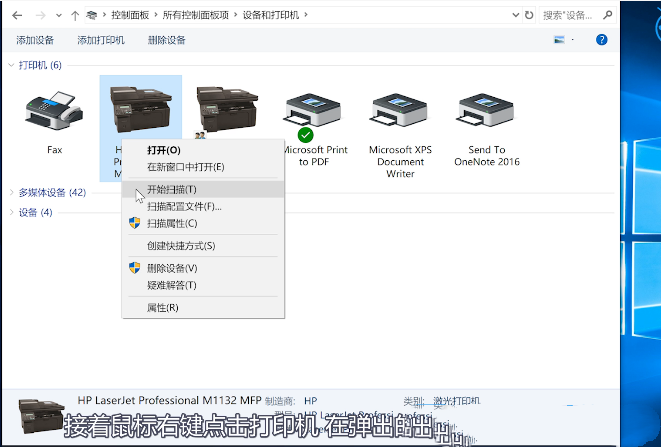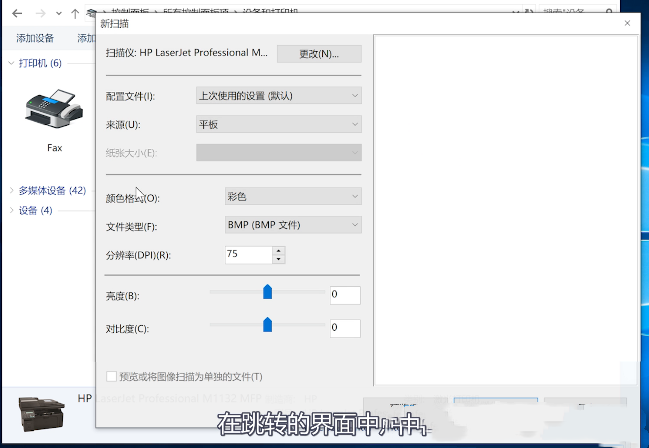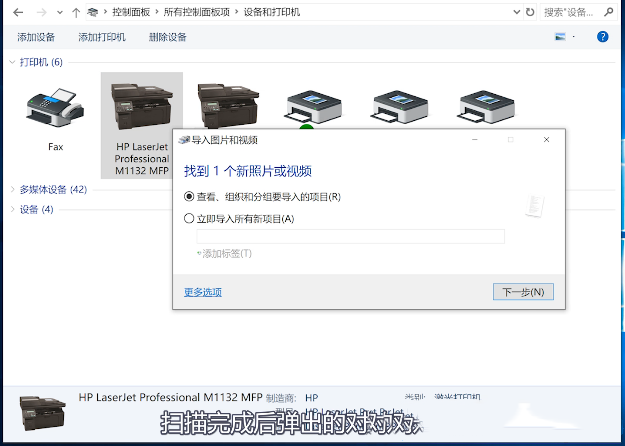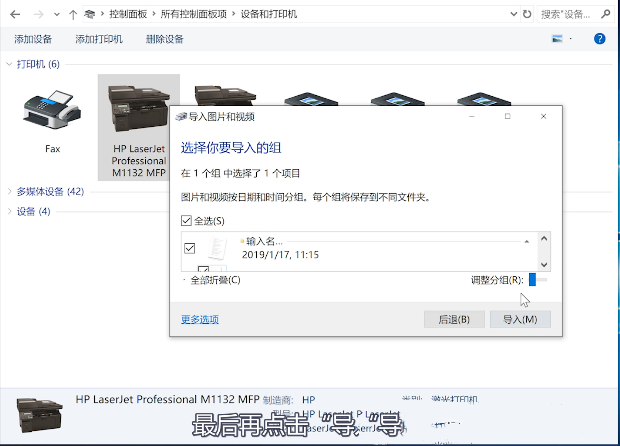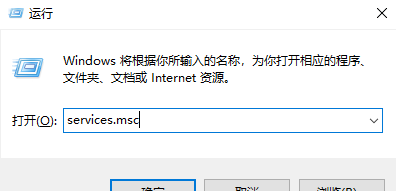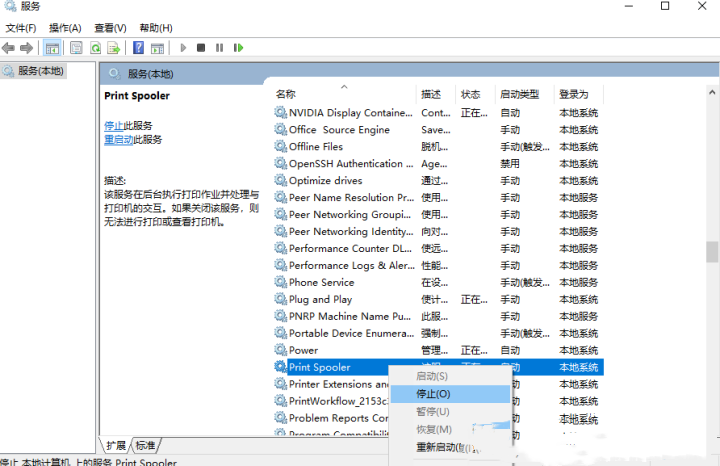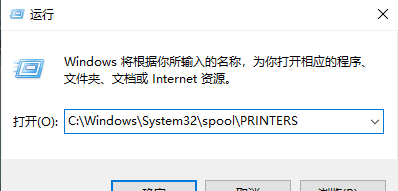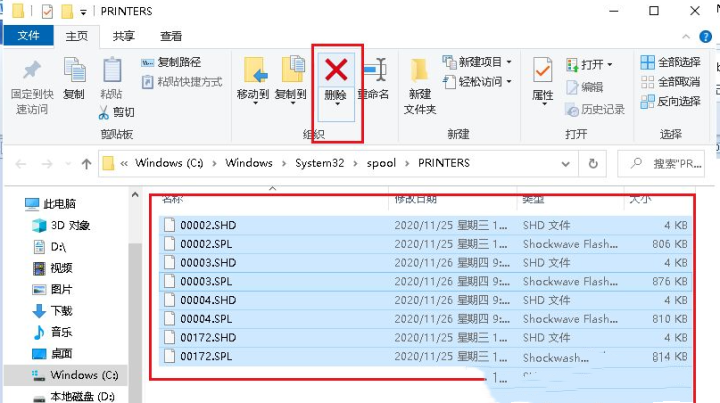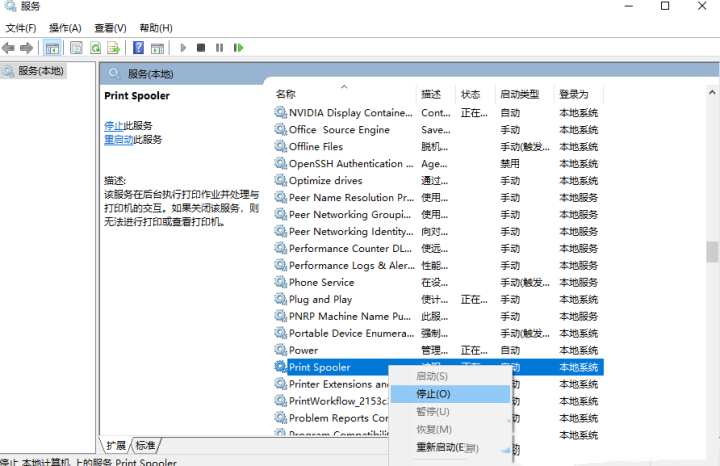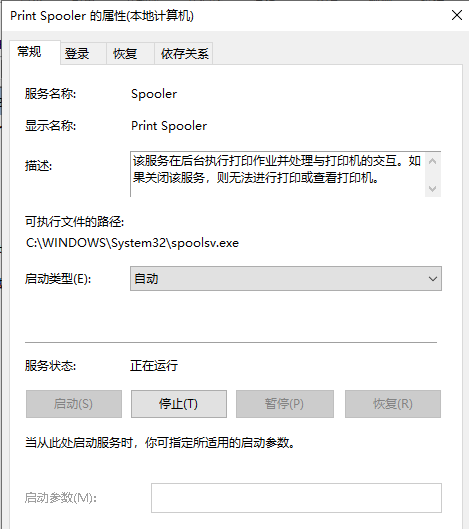| Win10系统怎么用打印机扫描?Win10打印机扫描的方法 | 您所在的位置:网站首页 › win10连接win10打印机 › Win10系统怎么用打印机扫描?Win10打印机扫描的方法 |
Win10系统怎么用打印机扫描?Win10打印机扫描的方法
|
当前位置:系统之家 > 系统教程 > Win10打印机扫描的方法
Win10系统怎么用打印机扫描?Win10打印机扫描的方法
时间:2022-07-16 08:43:54 作者:娜娜 来源:系统之家 1. 扫描二维码随时看资讯 2. 请使用手机浏览器访问: https://m.xitongzhijia.net/xtjc/20220716/246940.html 手机查看 评论 反馈  网盘下载
Windows10系统 最新正式版 V2022.07
网盘下载
Windows10系统 最新正式版 V2022.07
大小:5.08 GB类别:Windows 10系统 Win10系统怎么用打印机扫描?现在很多打印机功能都十分强大,不只是一味的打印文件了,有的还支持扫描文件哦,相信还有很多用户不清楚应该如何使用打印机的扫描功能,对此今天小编就为大家带来Win10打印机扫描的方法,希望对你有帮助。 具体操作如下: 1、掀开【打印机盖版】,将【需要扫描的文件】那一面放在【玻璃面上】;
2、按【 Win + S 】组合键,打开搜索,搜索框中,输入【控制面板】,然后点击并打开系统给出的最佳匹配【控制面板桌面应用】;
3、点击右上角,切换【小图标】查看方式,然后点击调整计算机的设置下的【设备和打印机】;
4、【右键】点击打印机,在打开的菜单项中,选择【开始扫描】;
5、新扫描窗口中,点击【扫描】;
6、导入图片和视频,点击【查看、组织和分组要导入的项目】,然后点击【下一步】;
7、选择你要【导入的组】,然后点击【导入】,就完成了扫描。
如果无法扫描,可以按照以下步骤进行操作: 1、首先,按键盘上的【 Win + R 】组合键,打开运行窗口,然后输入【services.msc】命令,按【确定或回车】,打开服务;
2、服务窗口,找到名称为【Print Spooler】服务,并点击【右键】,在打开的菜单项中,选择【停止】;
3、这时候,再打开运行(Win+R),输入【C:\Windows\System32\spool\PRINTERS】,按确定或回车;
4、PRINTERS 提示:你当前无权访问该文件夹,单击【继续】获取永久访问该文件夹的权限;
5、然后,把下面这些文件全部【删除】;
6、返回到服务,再次【双击】名称为 Print Spooler 服务;
7、Print Spooler 的属性(本地计算机)窗口,将启动类型改为【自动】,再点击【确定】即可。
Win10更新太久了可以强制重启吗? 下一篇 > Xbox手柄连Win10电脑驱动错误怎么办?Xbox手柄提示驱动错误的解决方法 相关教程 联想打印机怎么连接电脑?联想打印机连接电脑... Win10怎么关闭hyper-v虚拟机?Win10关闭hyper... 联想Win键被锁怎么解锁?联想Win键被锁的解决... 打印机驱动安装后不能打印怎么办?打印机驱动... 联想Win10家庭版怎么变专业版?联想Win10家庭... Win10开机蓝屏显示无法正常启动你的电脑错误... 联想Win10改Win7如何设置bios?联想Win10改Wi... Win10补丁和打印机冲突怎么解决?Win10补丁和... Win10补丁无法卸载怎么办?无法卸载Win10补丁... Win10电脑无法关机怎么办?Win10电脑无法关机...
Win11内存完整性已关闭,你的设备可能易受攻击怎么办? 
Win10选21H2还是22H2好?Win10 22h2和21h2的区别 
Win10 22H2更新失败怎么办?Win10 22H2更新失败的解决方法 
C盘变红了如何清理?C盘变红了的六种清理方法 发表评论共0条  没有更多评论了
没有更多评论了
评论就这些咯,让大家也知道你的独特见解 立即评论以上留言仅代表用户个人观点,不代表系统之家立场 |
【本文地址】